使用adb进行调试,是Android开发中必不可少的一个环节,相信各位在开发中也遇到过adb的各种坑,最近我发现adb wifi调试比较好用,就来跟大家分享一下如何使用wifi进行调试.
这里给大家介绍两种方法,一种是使用Android Studio安装插件,另外一种是在需要调试的设备上安装一个工具apk,下面给大家详细介绍这两种调试方法的使用.
安装插件的方式
1.打开Android Studio 点击左上角的File–>Setting–>搜索 Plugins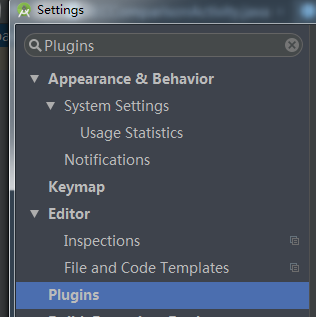
2.点击Browse repositories…
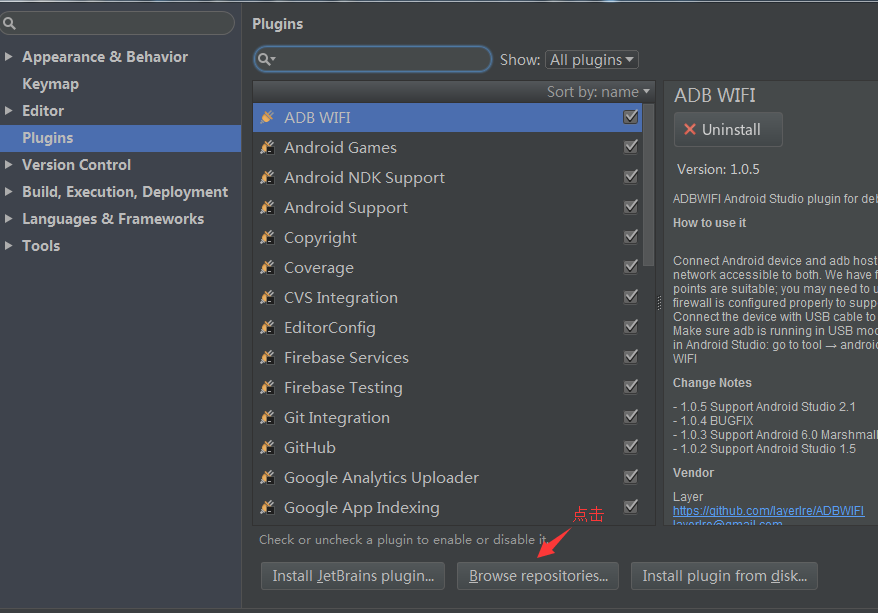
3.搜索ADB WIFI 然后点击安装,安装完成后会提示重启AS
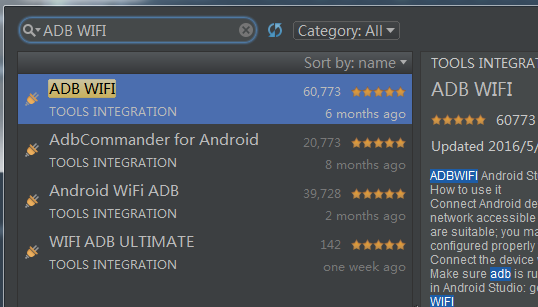
4.点击 Tools–>Android可以看到ADB WIFI那么就表示插件安装成功
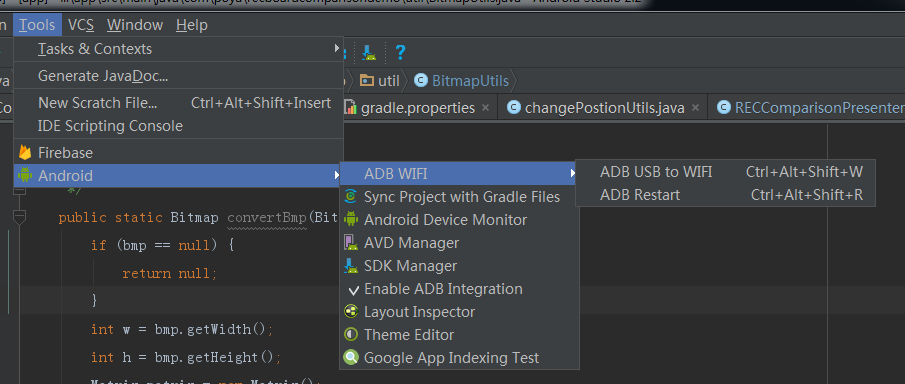
5.将手机通过USB连上电脑,并且连上与电脑在同一个局域网内的wifi.
6.点击Tools–>Android –>ADB WIFI–>ADB Restart 重启adb
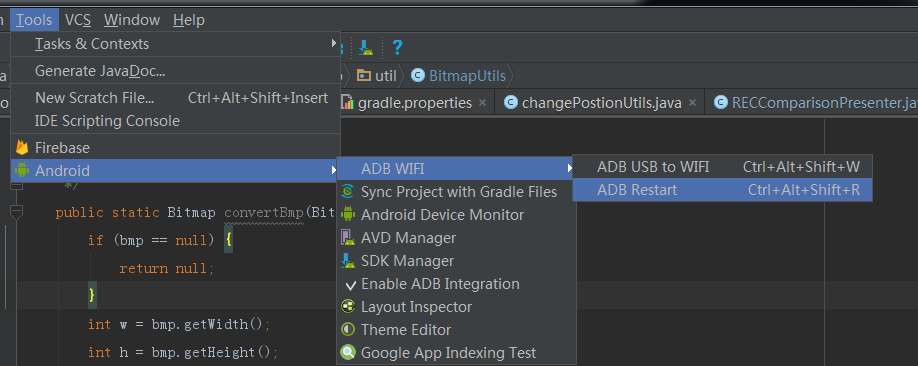
7.点击Tools–>Android –>ADB WIFI–>ADB USB to WIFI,稍等片刻
可以看到如下提示,然后LogCat内快速的刷新日志,这时候就表示连接成功了,就可以拔掉USB线,开心的进行无线调试了.
注意:
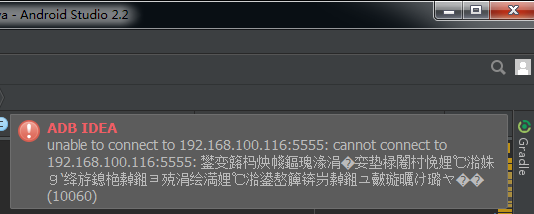
如果连接出现此情况,我们不用管具体的内容是什么,就看最后的错误码10060,那么出错的原因就是手机WiFi与pc不在同一个局域网内,只要在同一局域网内,ADB WIFI这个插件才有效.
安装工具apk
使用ADB WIFI这个插件我们必须先通过USB连接才能wifi调试,当通过USB连不上电脑,或者使用开发板开发等不适合通过USB连接电脑的情况下.此时这种方法就不适用了,那么我就给大家介绍一种完全不需要通过USB连电脑就能wifi调试的方法.
1.设备需要获取root权限
2.在设备上安装用来进行wifi调试的apk
下载地址
3.在设备中打开apk,点击界面上唯一的按钮,按钮变绿色,按钮下显示该设备的ip地址.
4.将设备与PC连接到同一个局域网内.在Android Studio的terminal中输入命令:adb connect ip(Android 设备的ip 在工具apk中可以看到),然后等待连接成功就可以了,如果不在同一个局域网内也会出现10060错误
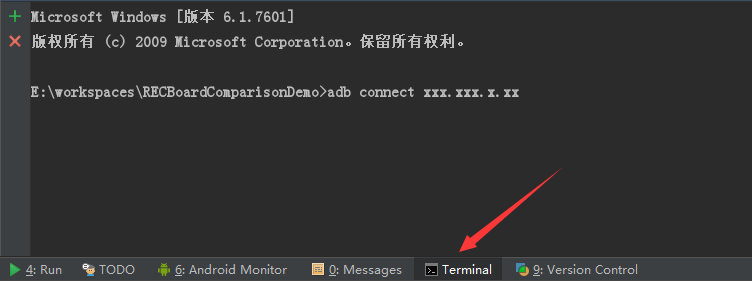
5.关闭wifi调试,点击apk中的绿色按钮























 5892
5892

 被折叠的 条评论
为什么被折叠?
被折叠的 条评论
为什么被折叠?








